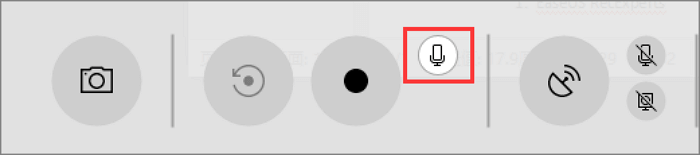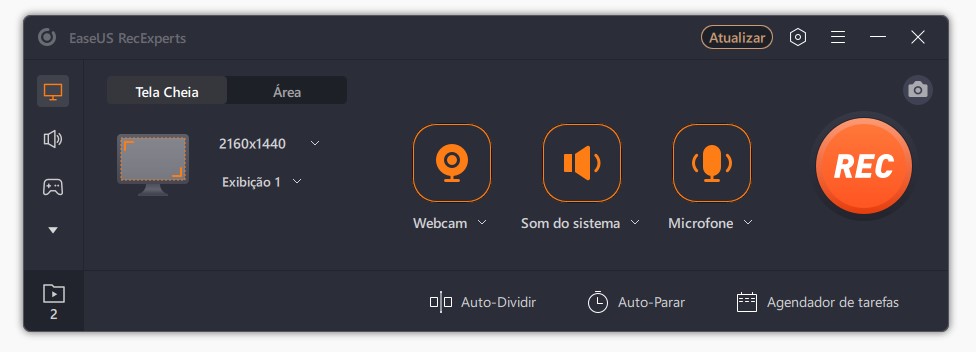-
![]()
Jacinta
"Obrigada por ler meus artigos. Espero que meus artigos possam ajudá-lo a resolver seus problemas de forma fácil e eficaz."…Leia mais -
![]()
Rita
"Espero que minha experiência com tecnologia possa ajudá-lo a resolver a maioria dos problemas do seu Windows, Mac e smartphone."…Leia mais -
![]()
Leonardo
"Obrigado por ler meus artigos, queridos leitores. Sempre me dá uma grande sensação de realização quando meus escritos realmente ajudam. Espero que gostem de sua estadia no EaseUS e tenham um bom dia."…Leia mais
Índice da Página
0 Visualizações
Como o player de vídeo integrado do Windows não consegue reproduzir vídeos HEVC sem a ajuda do codec HEVC, se você quiser reproduzir vídeos HEVC no Windows 10/11, você precisa instalar um pacote de codec HEVC extra ou tentar outro player de vídeo HEVC. Recentemente, tem havido muitos players de vídeo HEVC no mercado. Apresentaremos alguns dos melhores neste artigo para você.
O que é vídeo HEVC?
O que é o codec HEVC? Na verdade, HEVC significa High-Efficiency Video Coding. Também é conhecido como H.265 e MPEG-H Parte 2. Para simplificar, é um padrão de compressão de vídeo e o sucessor da codificação de vídeo avançada amplamente usada.
Comparado com AVC, HEVC pode melhorar significativamente a qualidade do vídeo na mesma taxa de bits. Este codec de vídeo suporta resoluções de até 8192 * 4320, incluindo 8K UHD, tornando-o a melhor escolha para vídeos 4K e 8K Ultra HD...
Compartilhe este guia com outras pessoas que querem aprender mais sobre players HEVC!
Melhor reprodutor de vídeo hevc grátis para Windows/Mac - Recomendado
|
O EaseUS RecExperts é um reprodutor de vídeo e gravador de tela versátil. Compatível com quase todos os formatos comuns de vídeo e áudio, como MP4, MOV, MKV, etc., este reprodutor de mídia gratuito pode ajudá-lo a abrir todos os arquivos de mídia com alguns cliques simples. Quanto à reprodução de vídeo, ele permite que você aproveite os filmes em qualidade de vídeo de HD até 4K, garantindo uma excelente experiência de visualização. Além disso, você pode até mesmo desacelerar ou acelerar a reprodução de vídeo de 0,5X a 2X enquanto assiste aos vídeos.
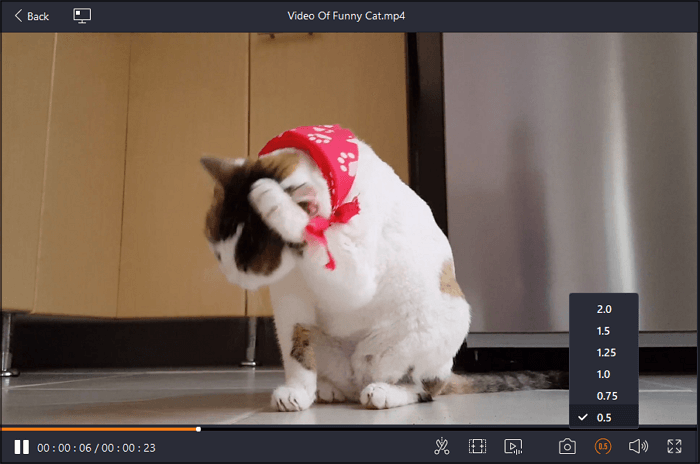
Como discutimos antes, também é uma ferramenta profissional de gravação de tela que permite gravar tela e áudio em diferentes modos. Uma vez que a gravação esteja concluída, você pode exportar suas gravações em vários formatos para compartilhamento posterior. Agora, basta clicar no botão abaixo para obter este player de vídeo gratuito!
Top 8 - reprodutor de vídeo HEVC H.265 para todos os dispositivos
Qual é o melhor reprodutor de video hevc? A seguir, compartilharemos alguns hevc player H.265 para Windows, Mac e dispositivos móveis.
Top 1. DivX Player
|
Quando se trata de reproduzir vídeos HEVC em dispositivos Windows 10 ou Mac, você não pode perder o DivX Player. Este media player HEVC gratuito oferece reprodução de alta qualidade para os arquivos de vídeo mais populares na Internet, incluindo o novo vídeo DivX HEVC de até 4K.
Além disso, ele não só reproduz seus vídeos H.265 facilmente, mas também permite que você desacelere ou acelere a reprodução de vídeo. Além disso, você pode gerenciar legendas em seus vídeos. Além de reproduzir vários formatos exclusivos como HEVC, ele também oferece algumas outras opções de retrocesso de vídeo. Basta importar vídeos via URL, Google Drive e Dropbox e reproduzir.
Além disso, você pode aproveitar várias predefinições de proporção de aspecto. Criar listas de reprodução e organizar vídeos na biblioteca também estão disponíveis. O que é mais importante, ele ainda permite que você escolha o tamanho da tela, adicione legendas ao MP4 e transmita vídeos de resolução de até 4K na Smart TV. Vamos verificar seus prós e contras abaixo.
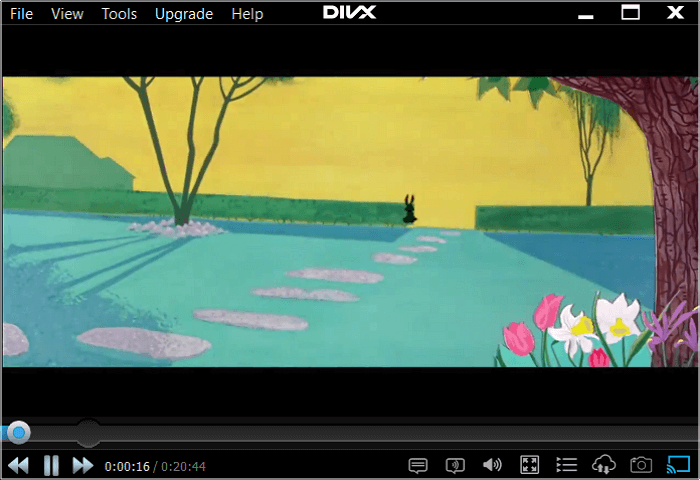
✅Prós
- Compatível com Windows e Mac
- É de uso gratuito
- Grave, gire, inverta e redimensione vídeos
❌Contras
- Não disponível em todas as plataformas
- Compatível apenas com computadores
Top 2. PotPlayer
|
O PotPlayer é outro reprodutor de vídeo HEVC gratuito para Windows 10 e 11. Ele suporta a reprodução suave de vídeos HEVC e quaisquer outros formatos ou codecs comumente usados, como MP4, AVI, MKV, H.264, etc., sem nenhum codec extra.
Como um media player HEVC H.265, ele reproduz vídeos de alta qualidade. Além disso, ele contém um gravador de tela, um receptor de TV e um editor de vídeo. Você pode usá-lo para gerenciar seus arquivos de mídia de armazenamento local, URLs, servidores FTP, DVDs, Blu-rays, etc. Além disso, ele suporta conteúdo 3D e reprodução de filmes Blu-ray sem perda de qualidade de áudio e imagem.
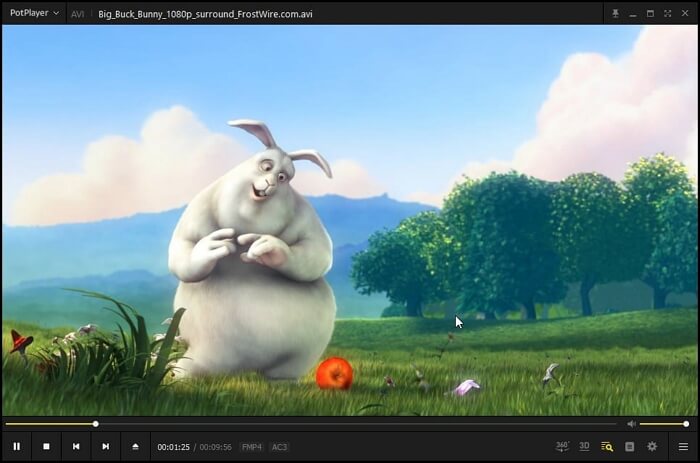
✅Prós
- Compatível com quase todos os formatos
- Permite que você envie diferentes faixas de áudio para diferentes dispositivos de áudio
- Suporte para baixar legendas do TouTube
- Oferece ao seu usuário muitos atalhos definidos
❌Contras
- A configuração é bastante complicada com muitas configurações
- É um pouco difícil para iniciantes usarem
Top 3. VLC Media Player
|
Compatível com Windows e Mac, o VLC é um reprodutor de vídeo de codificação HEVC popular e de alta eficiência entre muitos usuários. Ele foi atualizado para reproduzir vídeos 4K ultra HD de até 60 fps desde a versão 2.1. Portanto, se você quiser usá-lo para reproduzir vídeos HEVC, escolha a versão certa para baixar. Não apenas vídeos HEVC, ele também pode reproduzir quase todos os formatos de arquivo sem a necessidade de baixar codecs adicionais,
Embora este programa seja popular por suas capacidades de media player, ele também ostenta capacidades de conversão de vídeo e áudio. Com esta ferramenta, você está aberto a todos os codecs necessários como MP3, MPEG-4, MKV, WMV, WebM, etc. sem necessidade de pacotes de codecs extras. Aqui estão alguns dos prós e contras desta ferramenta.

✅Prós
- Gratuito e de código aberto
- Funciona em todas as plataformas
- Perfis de conversão personalizáveis
❌Contras
- Não possui recursos de edição de vídeo
- Pode travar algumas vezes
Top 4. 5KPlayer
|
5KPlayer é um dos melhores reprodutores de vídeo HEVC gratuitos em que você pode confiar. O reprodutor multimídia gratuito suporta totalmente centenas de codecs de áudio e vídeo, especialmente o codec H.265/HEVC. Vale mencionar que este reprodutor de mídia HEVC gratuito pode reproduzir vídeos HD e 4K HEVC de 8 bits, 10 bits e até 12 bits de GoPro, Drone (DJI), iPhone, câmera de ação, Canon, câmeras DSLR JVC com quaisquer subcodecs HEVC, seja Apple nativo hvc1 ou não Apple hev1. Nenhum pacote de codec de vídeo externo ou filtro é necessário. Além disso, ele permite streaming de vídeos 4K e 8K em formatos como MP4, MKV, MOV, AIV... Windows PC e Apple TV são suportados. Quanto a um reprodutor de mídia gratuito, acho que vale a pena tentar!
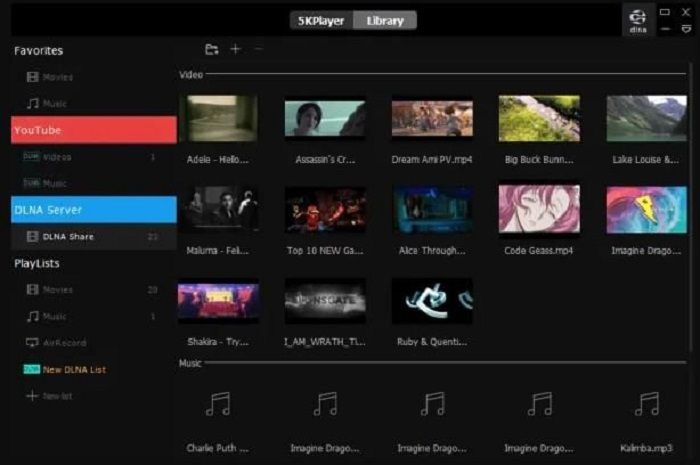
✅Prós
- Ajuda para reproduzir e baixar vídeos
- Suporta reprodução de vídeos 4K, 1080P e até 360° sem travamentos, engasgos e falhas
- Transmita áudio e vídeo sem fio via AirPlay e DLNA, sem perda de qualidade
❌Contras
- Ele se associou a todos os tipos de arquivos de mídia sem perguntar
- Você pode encontrar malware ao usá-lo
Top 5. MPV
|
O MPV também é um reprodutor de vídeo gratuito e de código aberto compatível com computadores Windows e Mac. Ele é leve, simples, fácil de usar e suporta uma ampla variedade de formatos de vídeo. Com esta ferramenta. Você pode reproduzir vídeos HEVC de codificação de alta eficiência sem a ajuda de codecs extras. Além disso, o reprodutor HEVC H.265 também é muito personalizável, o que é ótimo. Por exemplo, você pode alterar a saída de vídeo, a saída de áudio e as configurações de legenda. Você também pode criar atalhos e teclas de atalho personalizados para facilitar o controle do reprodutor.
Com base na minha situação, a única desvantagem é que o player não tem muita documentação. No entanto, a comunidade é muito útil, e há muitos recursos disponíveis online. No geral, eu recomendo fortemente o MPV player para qualquer um que esteja procurando um ótimo media player.
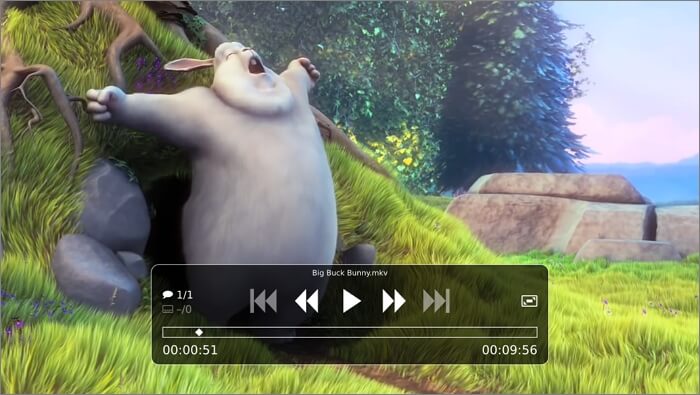
✅Prós
- Fácil de instalar e configurar
- Permite que você altere a aparência do player, bem como a maneira como ele reproduz vídeos
- Suporta uma grande variedade de formatos de vídeo e áudio, bem como DVDs, CDs e discos Blu-Ray
- Use muito poucos recursos do sistema para que seu computador não fique lento
❌Contras
- Não muito amigável
- A interface parece bem antiga
Top 6. MPC-HC
|
MPC-HC é outro media player HEVC de código aberto e 100% gratuito para PCs. Este media player leve suporta todos os formatos comuns de arquivo de vídeo e áudio disponíveis para reprodução, e você pode assistir a filmes em qualquer CPU SSE2, mesmo em um PC de baixo custo.
No entanto, este freeware tem algumas desvantagens, como congelamentos, reprodução lenta de 4K e erros de sincronização e irregularidade ao reproduzir vídeos de codec HEVC no seu PC. Considerando que é completamente gratuito, acho que é um visualizador de vídeo HEVC 1080P qualificado para usuários em geral.
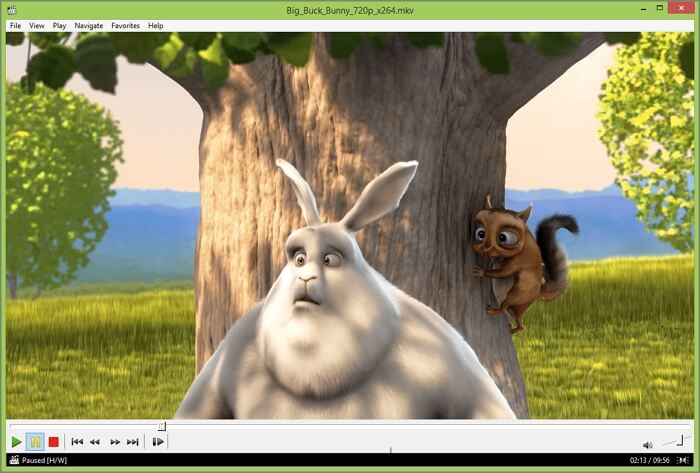
✅Prós
- Suporta H.265 há muito tempo
- Útil para depuração de quadros de desenvolvimento de jogos
- Capaz de reproduzir vídeos 1080P sem problemas
❌Contras
- Parou de atualizar em 2017
- Suporta apenas sistemas operacionais Windows
Top 7. Hevc Player & Converter (Mp4)
|
Quando se trata do aplicativo de player de vídeo HEVC, você pode encontrar menos aplicativos que permitem que você visualize os arquivos de vídeo HEVC ou H.265 em seus dispositivos móveis. Felizmente, encontramos um excelente aplicativo de player de vídeo HEVC para usuários do Android, e esse é o Hevc Player & Converter. Como o próprio nome indica, você saberá que este aplicativo pode ajudá-lo a reproduzir vídeos H.265 / HEVC (High Efficiency Video Coding) facilmente. Além disso, se o seu arquivo de vídeo estiver em outro formato, você pode até usar esta ferramenta gratuita para convertê-lo em HEVC.

✅Prós
- Fácil e gratuito de usar
- Abra arquivos de vídeo HEVC rapidamente
- Suporte para conversão de vídeos de ou para o formato HEVC
❌Contras
- Disponível apenas para dispositivos Android
Top 8. H.265 / HEVC Player
|
É um player de vídeo HEVC online que você pode usar diretamente no seu Google Chrome. Este é um player de vídeo autônomo que usa libde265 para reproduzir conteúdo H.265/HEVC. Atualmente, ele suporta Matroska e outros contêineres de vídeo com codecs de áudio e legendas comuns (formato SSA/ASS). No entanto, se o seu computador for muito lento para decodificação, alguns problemas como queda de quadros ocorrerão. Nesse momento, o player exibirá um breve aviso. Considerando que há poucos players de mídia H.265 online, esta ferramenta é uma boa escolha se você não quiser instalar nenhum programa de desktop.
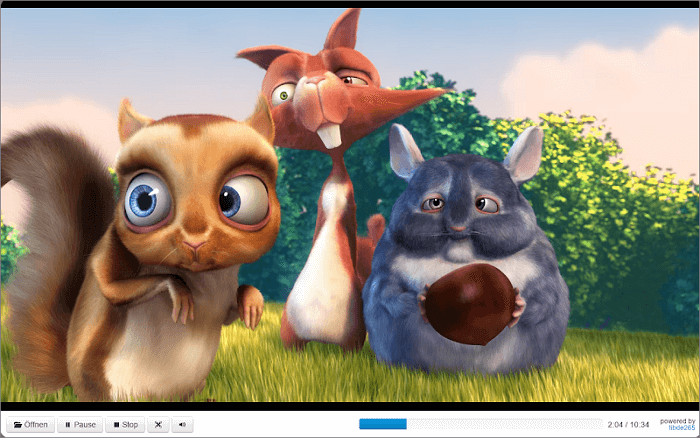
✅Prós
- Não requer download ou instalação
- Um clique para reproduzir arquivos de vídeo HEVC online
❌Contras
- Ele trava com frequência
Como escolher um reprodutor HEVC de alta qualidade
Para aproveitar os benefícios do HEVC, você precisará de um player HEVC de alta qualidade. Aqui estão algumas dicas sobre como escolher o certo:
Compatibilidade: Certifique-se de que o player HEVC escolhido seja compatível com seu sistema operacional (Windows, macOS, Linux, etc.) e com o dispositivo que você usará (PC, Mac, Android, iOS, etc.).
Qualidade de reprodução: Procure um player que suporte reprodução de alta qualidade de vídeos HEVC, incluindo conteúdo 4K e HDR. Certifique-se de que ele possa lidar com a alta taxa de compressão do HEVC de forma eficaz.
Desempenho: Escolha um player que rode suavemente, sem qualquer atraso ou travamento, mesmo ao reproduzir arquivos HEVC grandes. Procure players que ofereçam aceleração de hardware para otimizar o desempenho.
Suporte a codecs: Verifique se o player suporta uma ampla variedade de codecs, não apenas HEVC. Isso garantirá que você possa reproduzir todos os tipos de arquivos de vídeo sem problemas.
Interface do usuário: Considere a interface do usuário do player e veja se ela é amigável e fácil de navegar. Procure recursos como gerenciamento de playlist, suporte a legendas e configurações personalizáveis.
Avaliações e recomendações: Antes de tomar uma decisão, leia avaliações e recomendações de outros usuários para ter uma ideia do desempenho, dos recursos e da confiabilidade do player.
Não se esqueça de compartilhar esta postagem se ela for útil para você!
Perguntas frequentes sobre o HEVC Player
1. Qual player de vídeo pode reproduzir HEVC?
Todas as ferramentas neste artigo podem ser usadas para reproduzir vídeos HEVC. Entre elas, recomendamos o EaseUS RecExperts. Isso porque, se você puder baixar um vídeo específico por algum motivo, poderá gravá-lo no seu dispositivo com este software.
2. O VLC pode reproduzir HEVC?
A resposta é sim. Desde a versão 3.0, o VLC suporta decodificação de hardware HEVC no Windows, Android, macOS e iOS. Você pode experimentar este player se quiser.
3. Como faço para converter HEVC para MP4?
Acesse o site oficial da Convertio e siga os passos abaixo para converter HEVC para MP4 online.
- 1. Carregue o arquivo HEVC da pasta do computador local, do armazenamento em nuvem ou de um URL.
- 2. Escolha MP4 como formato de saída de vídeo.
- 3. Clique no ícone "engrenagem" para abrir a caixa de diálogo "Configurações". Configure codec, perfil, nível, qualidade constante, etc. Então, clique em "Ok".
- 4. Pressione "Converter" e aguarde a conversão.
EaseUS RecExperts

um clique para gravar tudo na tela!
sem limite de tempo sem marca d’água
Iniciar a Gravação